1. 자바 컴파일러 다운 및 설치
https://www.oracle.com/technetwork/java/javase/downloads/index.html
위의 url로 접속해서 Java SE 8u231 가 보이는 곳까지 스크롤 다운
우측에 있는 파란색 JDK '다운로드' 버튼 클릭
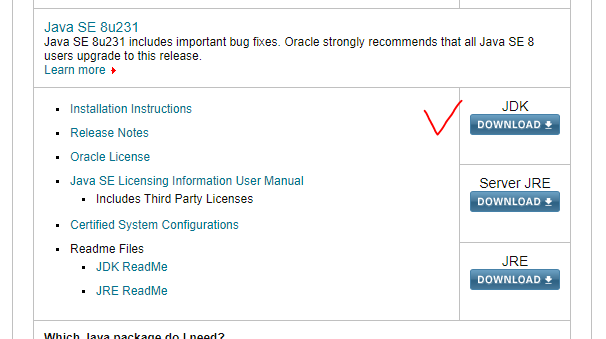
'다운로드' 버튼을 클릭하면 아래와 같은 페이지로 이동하는데
여기서 'Accept License Agreement'에 체크하고 본인 컴퓨터의 운영체제에 맞는 파일 선택해서 클릭하면 로그인 페이지로 이동한다.
로그인 페이지에서 Oracle ID로 로그인을 하면 다운로드가 시작된다.
(ID가 없다면 만들어야 함)
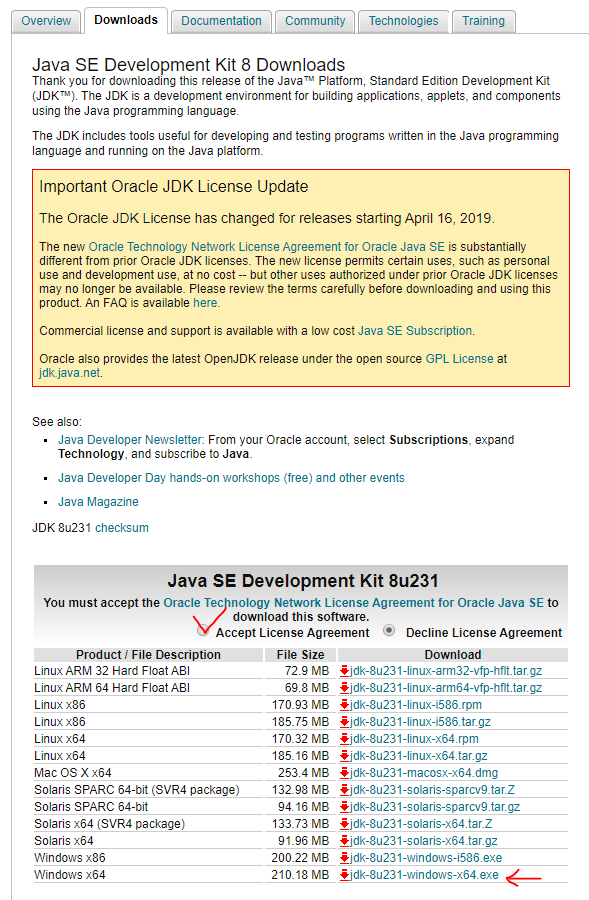
다운로드 받은 exe 파일을 실행시키면 설치가 시작된다.

계속 Next 버튼 누르고 마지막에 Close 버튼 클릭하면 설치가 끝난다.
2. 자바 컴파일러 설치 확인
정상적으로 설치되었는지 아래와 같은 과정을 통해 확인할 수 있다.
우선, C:\Program Files\Java 에서 아래 이미지와 같이 jdk, jre 폴더 두개가 생긴 것을 볼 수 있다.
( ※ JDK : Java Development Kit. 이 폴더에는 프로그램 개발 시 필요한 컴파일러나 디버거 등의 도구들이 있음.
※ JRE : Java Runtime Environment. 이 폴더에는 Java 프로그램 실행에 필요한 인터프리터 등의 환경 도구들이 있음. 즉, 자바로 만들어진 프로그램을 돌리는데 필요한 환경을 제공.
JDK, JRE 다음 숫자인 1.8.0은 버젼이고, 1.8.0 다음 숫자인 231은 업데이트가 몇 번 있었는지를 의미한다.
내가 글을 쓴 이후에 업데이트가 더 있었다면 231보다 숫자가 클테니, 이 숫자는 내가 첨부한 이미지와 다를 수 있다.)


JDK 폴더 하위의 bin 폴더로 들어가면 (C:\Program Files\Java\jdk1.8.0_231\bin) 아래와 같이 java.exe와 javac.exe가 설치되어 있다.
javac.exe 는 자바 컴파일러다.

Java 컴파일러를 사용해보기 위해서 명령 프롬프트를 띄우자.
명령 프롬프트를 띄우는 방법은, 아래와 같이 시작 메뉴 (또는 윈도우키)를 눌러 '명령 프롬프트'를 검색하거나

'윈도우키 + R' 을 눌러서 실행창을 켠 뒤 'cmd'를 입력 후 확인을 눌러서 띄울 수 있다.

명령 프롬프트창이 열렸으면 cd C:\Program Files\Java\jdk1.8.0_231\bin 를 입력, 엔터 쳐서 경로를 변경해준다.
( ※ cd : Change Directory라는 뜻. 경로 변경해줌.)
그 후, dir javac.exe 를 타이핑, 엔터 치면 javac.exe (컴파일러)가 잘 설치되어 있는지 확인할 수 있다.
( ※ dir : Directory의 파일 목록을 확인)

3. 컴파일러 리졸빙, path 설정
만약 컴퓨터가 실행파일을 찾지 못하면 path에 등록된 경로에서 실행파일을 찾으므로 (리졸빙), path에 자바 컴파일러가 있는 디렉토리를 등록하면 컴파일러를 사용할 때마다 컴파일러가 설치된 위치로 이동할 필요가 없다.
파일탐색기 또는 바탕화면 등에서 '내 컴퓨터(내 PC)' 우클릭 > 최하단 '속성' 클릭 > 시스템 창이 뜬다.
여기서 좌측의 '고급 시스템 설정' 버튼 클릭

고급 시스템 설정 창에서 '환경변수' 클릭 후, 시스템 변수에서 'Path'를 선택 후 '편집' 버튼을 누른다.

환경 변수 편집 창에서, '새로 만들기'를 클릭하고 'C:\Program Files\Java\jdk1.8.0_231\bin'를 입력한 후, '위로 이동' 버튼을 눌러 최상단으로 이동시킨다. 그 후, '확인' 버튼을 누른다. 열려 있는 창을 모두 다 '확인' 버튼을 눌러서 닫아 준다.

다시 한 번 명령프롬프트 창을 연 후, 'javac -version'해서 컴파일러 버젼을 확인해본다.
path를 등록했기 때문에 cd 입력해서 경로를 변경시키지 않아도, 어느 경로에서건 컴파일러를 실행할 수 있음을 알 수 있다.

그럼 이제 자바 컴파일러는 설치 및 확인이 끝났고, 편집기(코딩을 편하게 해주는 도구)인 이클립스를 설치하자.
'Programming > Back-end(Java, JSP)' 카테고리의 다른 글
| [Java] Annotation (0) | 2020.04.18 |
|---|---|
| [JSP] JSTL 용법 (0) | 2020.04.05 |
| [JSP] EL(Expression Language) 용법, 연산자 (0) | 2020.04.05 |
| VO(DTO), DAO, Service 용어 설명 (1) | 2020.03.18 |
| [JSP] 내장객체 (기본객체, Implicit Objects) (0) | 2020.03.12 |
| [Java] 생활코딩 Java1 Method 강의 정리 (0) | 2020.01.20 |
| [Java] Swing 기초개념 (0) | 2020.01.09 |
| [Java] 개발환경 구축 - 2) 이클립스 설치 (0) | 2019.12.02 |